スナップ は、Debian 12 を含む Linux システム用の外部パッケージ マネージャーで、コンテナー化されたアプリケーションをシステムにインストールできるようにします。と スナップ を使用すると、追加の依存関係をインストールせずにパッケージをダウンロードしてインストールできます。必要な依存関係がパッケージとともに自動的にインストールされ、パッケージがシステム上で実行できるようになります。 スナップ ネイティブの apt パッケージ マネージャーに干渉せず、システム上でアプリケーションをインストールして実行するための代替方法を提供します。
このガイドには、インストール方法に関する完全なガイドが記載されています。 スナップ Debian 12 で。
概要:
- Debian 12 にスナップをインストールする方法
- Snap でパッケージの可用性を確認する方法
- Snap でパッケージに関する情報を見つける方法
- Debian 12 に Snap からパッケージをインストールする方法
- Debian 12 の Snap からインストールされているパッケージを一覧表示する方法
- Debian 12 の Snap から複数のパッケージを同時にインストールする方法
- Debian 12 のスナップからパッケージを削除する方法
- Debian 12 に Snap Store をインストールする方法
- Debian 12 のスナップからアプリケーションを実行する方法
- Debian 12 で Snap Store GUI からパッケージをインストールする方法
- Debian 12 からスナップを削除する方法
- 結論
Debian にスナップをインストールする方法 12
インストールできます スナップ Debian 12 では次の手順を使用します。
ステップ 1: Debian 12 に Snap Daemon をインストールする
スナップデーモン バックグラウンドで実行され、 スナップ システム上のサービス。使用するには スナップ をインストールする必要があります スナップデーモン Debian システム上で次のコマンドを使用します。
須藤 適切な インストール スナップした -そして
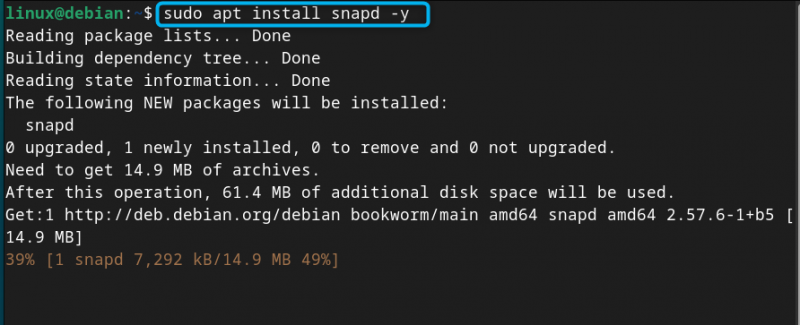
ステップ 2: Debian 12 にコアをインストールする
コアもインストールする必要があります。 スナップ 次のコマンドを使用して、最新のパッケージ更新と依存関係をシステムにインストールするのに役立ちます。
須藤 スナップ インストール 芯

ステップ 3: スナップのバージョンを確認する
インストール後 スナップ 、次のコマンドを使用して確認できます スナップバージョン Debian の場合:
スナップ - バージョン 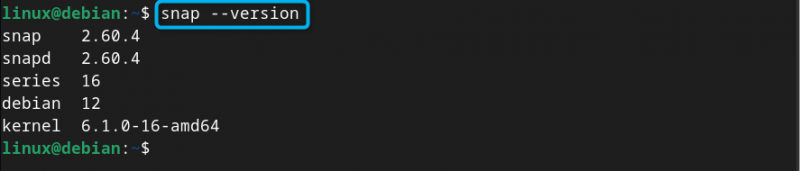
ステップ 4: Debian 12 でスナップ サービスのステータスを確認する
To ensure スナップ サービスが Debian 12 で正常に実行されている場合は、以下を使用できます。
須藤 systemctlステータススナップ 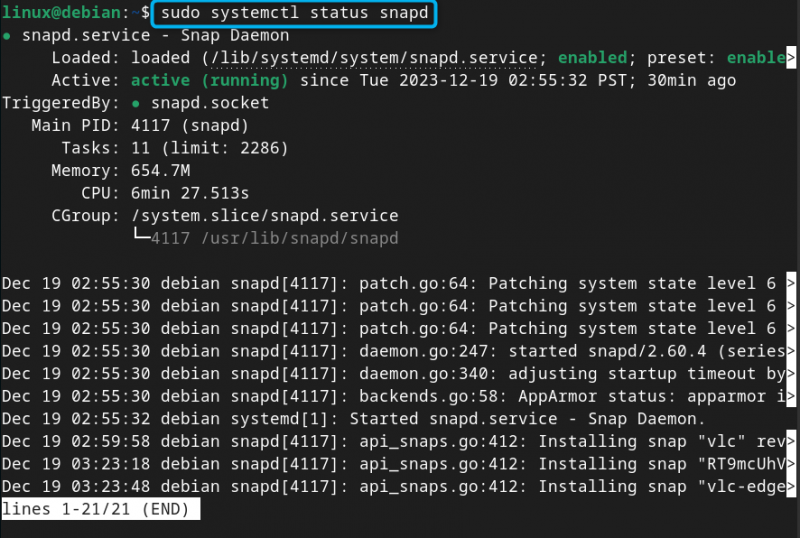
Snap でパッケージの可用性を確認する方法
パッケージの可用性を確認するには スナップ を使用できます。 スナップ検索 コマンドの後にパッケージ名を続けます。ここで、探しています VLCメディアプレーヤー からのパッケージ スナップ :
スナップ 探す vlc 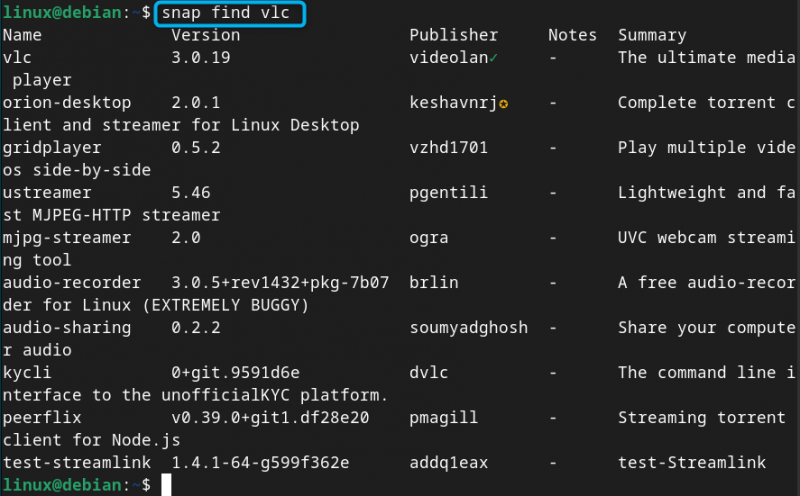
注記: 交換する vlc 上記のコマンドで検索するパッケージを指定します。
Snap でパッケージに関する情報を見つける方法
も使用できます スナップ Debian で利用可能なパッケージに関する情報を見つけるには スナップリポジトリ 、これは次のコマンドから実行できます。
スナップ情報 VLC 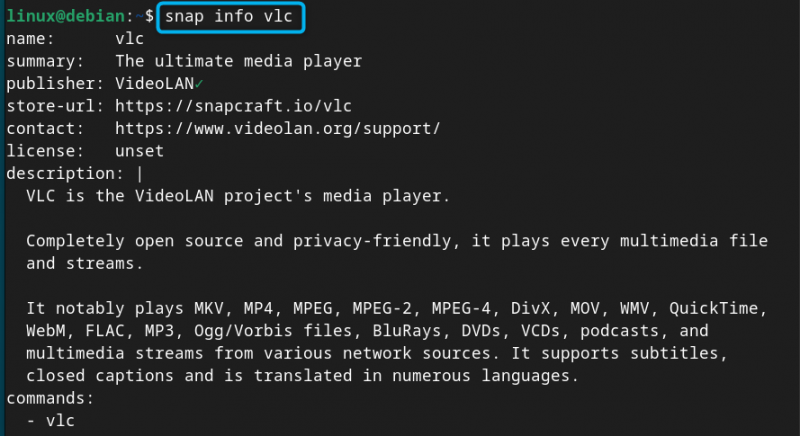
Debian 12 に Snap からパッケージをインストールする方法
パッケージをインストールするには スナップ Debian では、 スナップインストール sudo 権限とパッケージ名を指定してコマンドを実行します。ここで、以下のコマンドでインストールしています VLCメディアプレーヤー から スナップ :
須藤 スナップ インストール vlc 
Debian 12 の Snap からインストールされているパッケージを一覧表示する方法
インストールされているパッケージのリストを確認するには スナップ Debian では、次のコマンドを使用できます。
スナップリスト 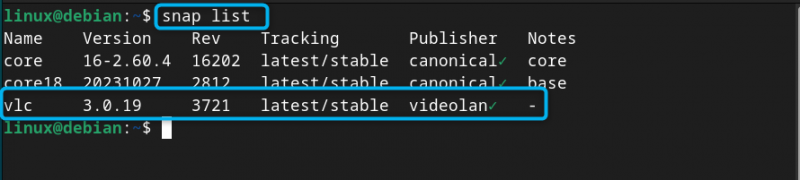
Debian 12 の Snap から複数のパッケージを同時にインストールする方法
複数のパッケージを同時にインストールするには スナップ Debian 12 では、 スナップインストール sudo 権限を含むコマンドと、間にスペースを入れたパッケージ名:
須藤 スナップ インストール vlc ギンプ 
Debian 12 のスナップからパッケージを削除する方法
からパッケージをインストールした場合 スナップ Debian システムでは、次のコマンドを使用していつでも削除できます。 スナップリムーブ sudo 権限とパッケージ名を指定してコマンドを実行します。ここでは、VLC パッケージを スナップ :
須藤 VLC をスナップ削除 
Debian 12 に Snap Store をインストールする方法
使用する以外に スナップ ターミナルでパッケージをインストールするには、インストールできます スナップストア GUIから スナップ。 これにより、ストアでパッケージをすばやく検索し、システムにインストールできます。
インストールするには スナップストア Debian 12 では、以下のコマンドを使用できます。
須藤 スナップ インストール スナップストア 
Debian 12 のスナップからアプリケーションを実行する方法
インストールされたアプリケーション スナップ インストール後にシステムを再起動すると、アプリケーション メニューから簡単に実行できます。ただし、メニューにアプリケーションが見つからない場合は、次のコマンドを使用してターミナルから直接実行できます。 スナップラン コマンドの後にアプリケーション名を続けます。ここで、私は走っています スナップストア 端末から:
スナップランスナップストア 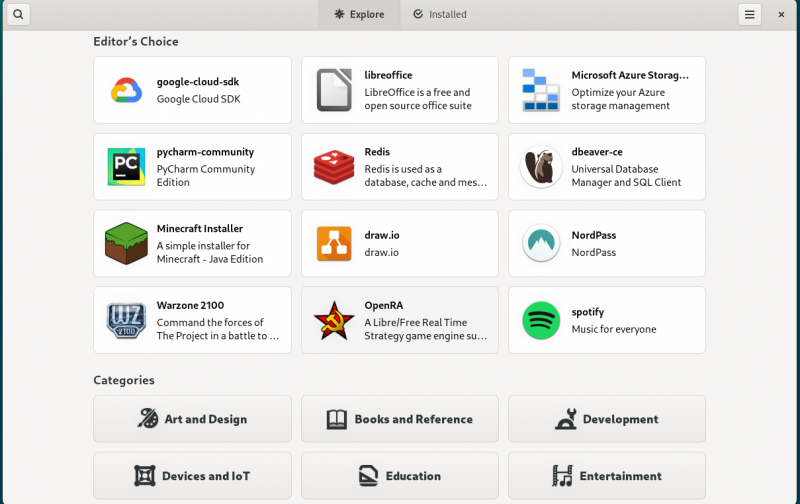
Debian 12 で Snap Store GUI からパッケージをインストールする方法
からパッケージをインストールする場合は、 スナップストアGUI 、パッケージを検索し、ダブルクリックして、 インストール Debian にそのパッケージをインストールするためのボタン:
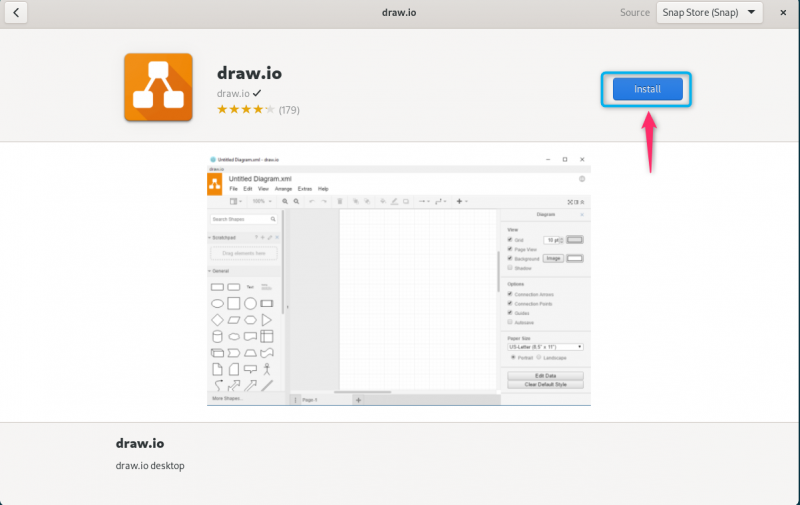
からパッケージを削除できます スナップストア を使用していつでも 消去 ボタン:
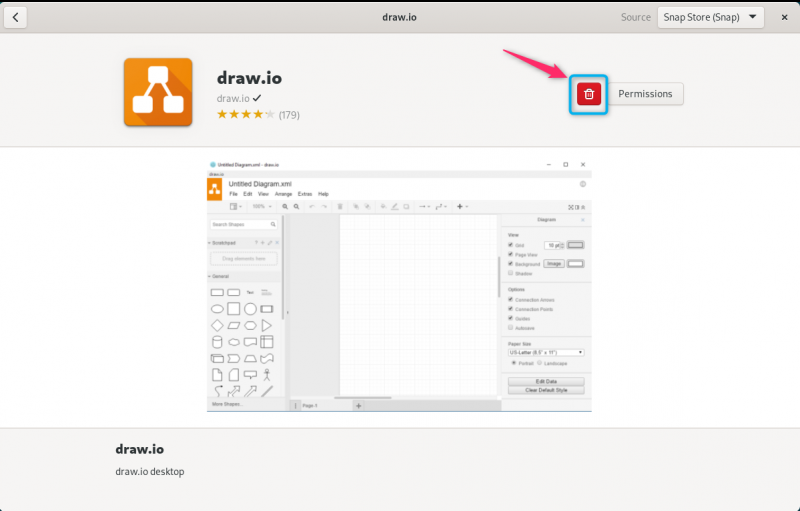
Debian 12 からスナップを削除する方法
必要がなくなった場合に備えて、 スナップ サービスを削除するには、次のコマンドを使用して Debian システムから削除できます。
須藤 適切にスナップを削除します -そして 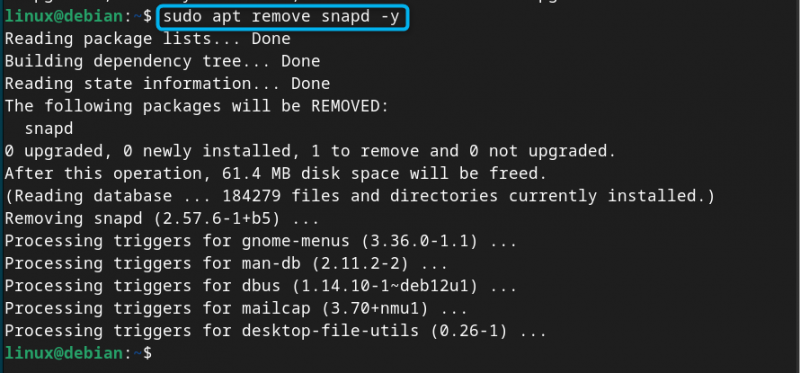
結論
スナップ は、Debian 12 を含む Linux システムにパッケージをインストールするために使用される独立したパッケージ マネージャーです。 スナップコマンド インストール後 スナップデーモン apt リポジトリから Debian にアクセスします。その後は、 スナップインストール コマンドに、システムにインストールするパッケージ名を指定します。この記事では、さまざまな使用方法を説明する詳細なガイドを提供しています。 スナップ Debian 12 にインストールし、システムに 1 つまたは複数のパッケージをインストールします。インストール方法と使用方法も学びます スナップストア Debian 12 の場合。 GUI インターフェイスを使用してパッケージをインストールするのに役立ちます。 スナップ あなたのシステム上で。